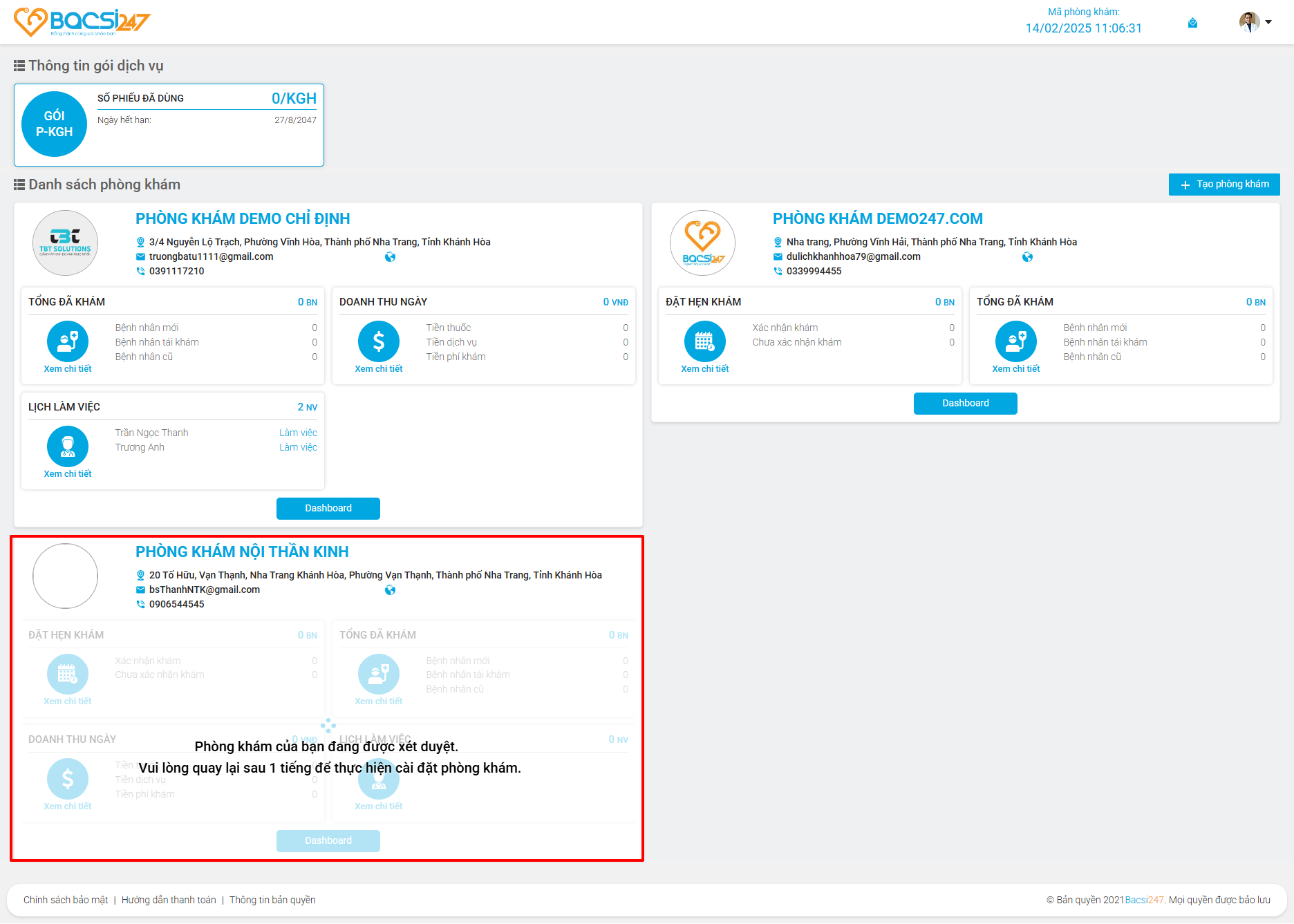Danh sách phòng khám
Khi Bác sĩ/Nhân viên được tham gia vào làm việc 1 hay nhiều phòng khám tại hệ thống phòng khám Bacsi247.com thì khi đăng nhập vào hệ thống, tại màn hình Danh sách phòng khám: Hiển thị danh sách các phòng khám người dùng đã được tham gia vào làm việc. 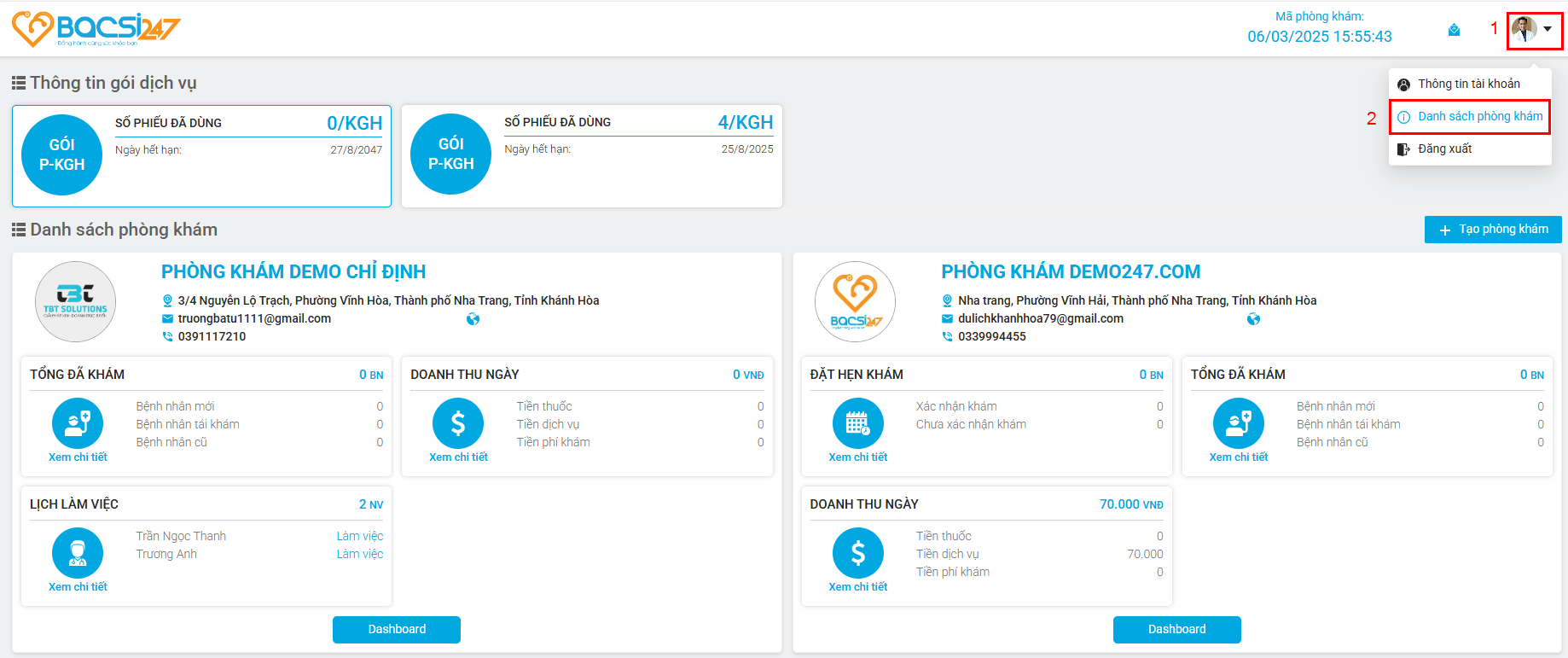
Tại mỗi phòng khám sẽ có các mục hiển thị tùy vào mỗi phòng khám cấp quyền cho Bác sĩ/Nhân viên được vẽ khung xanh như hình bên dưới: 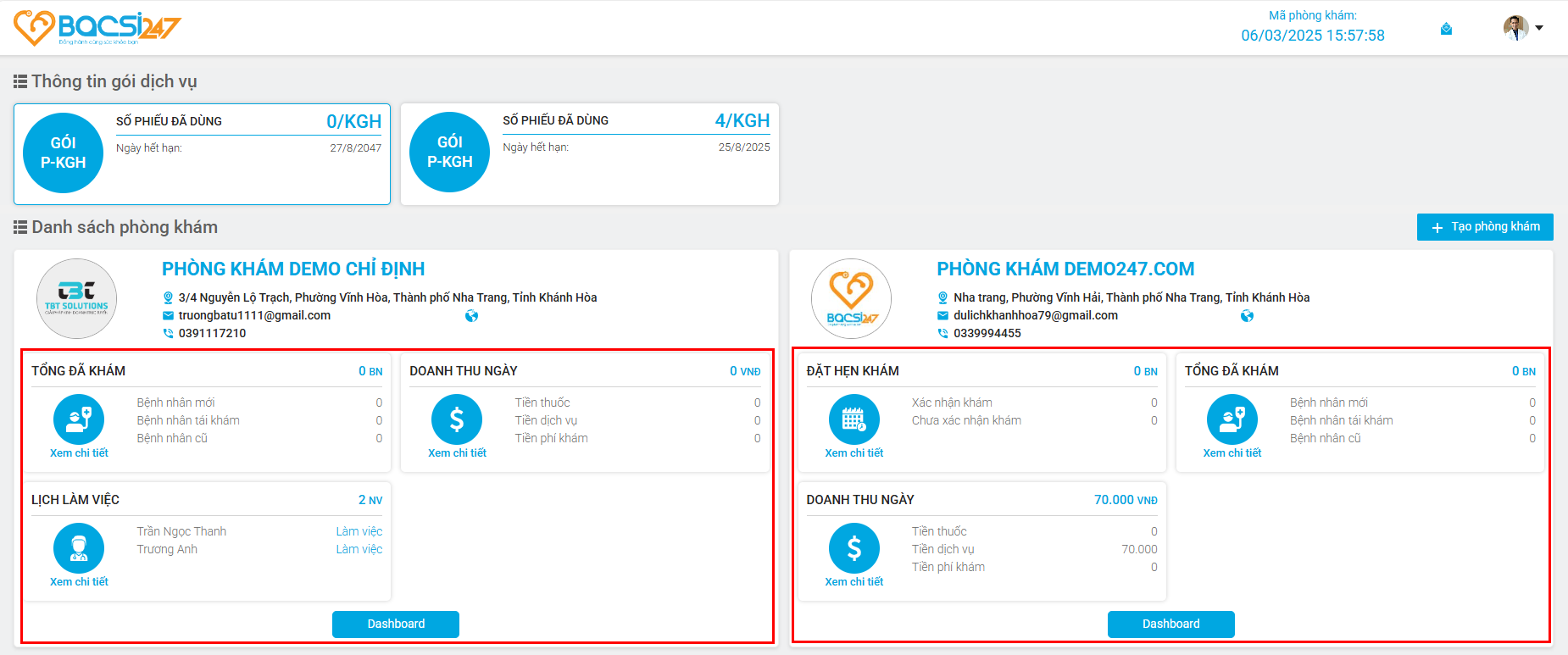
Khi chọn vào 1 trong các mục của mỗi phòng khám, sẽ truy cập vào danh sách liên kết của phòng khám đó:
- Tổng đã khám: Truy cập vào phòng khám đồng thời mở Tab Danh sách bệnh nhân
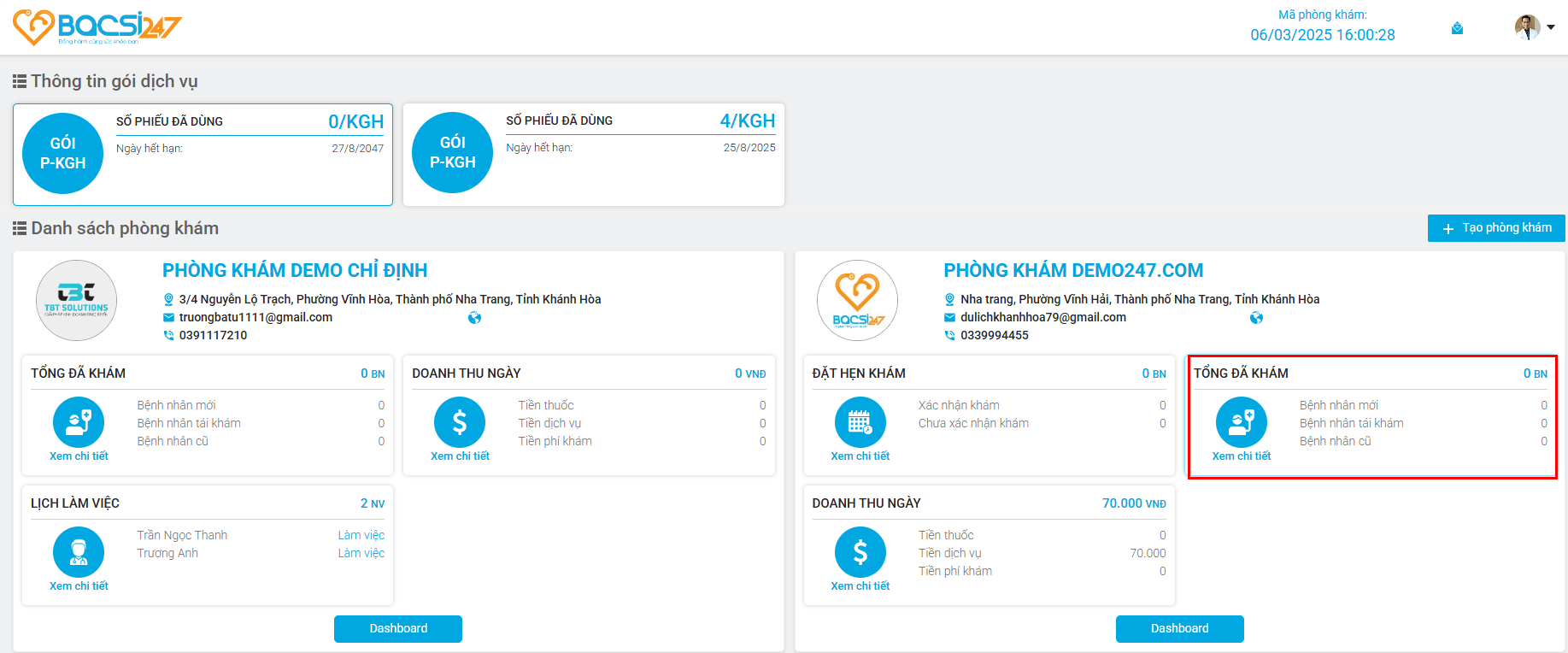
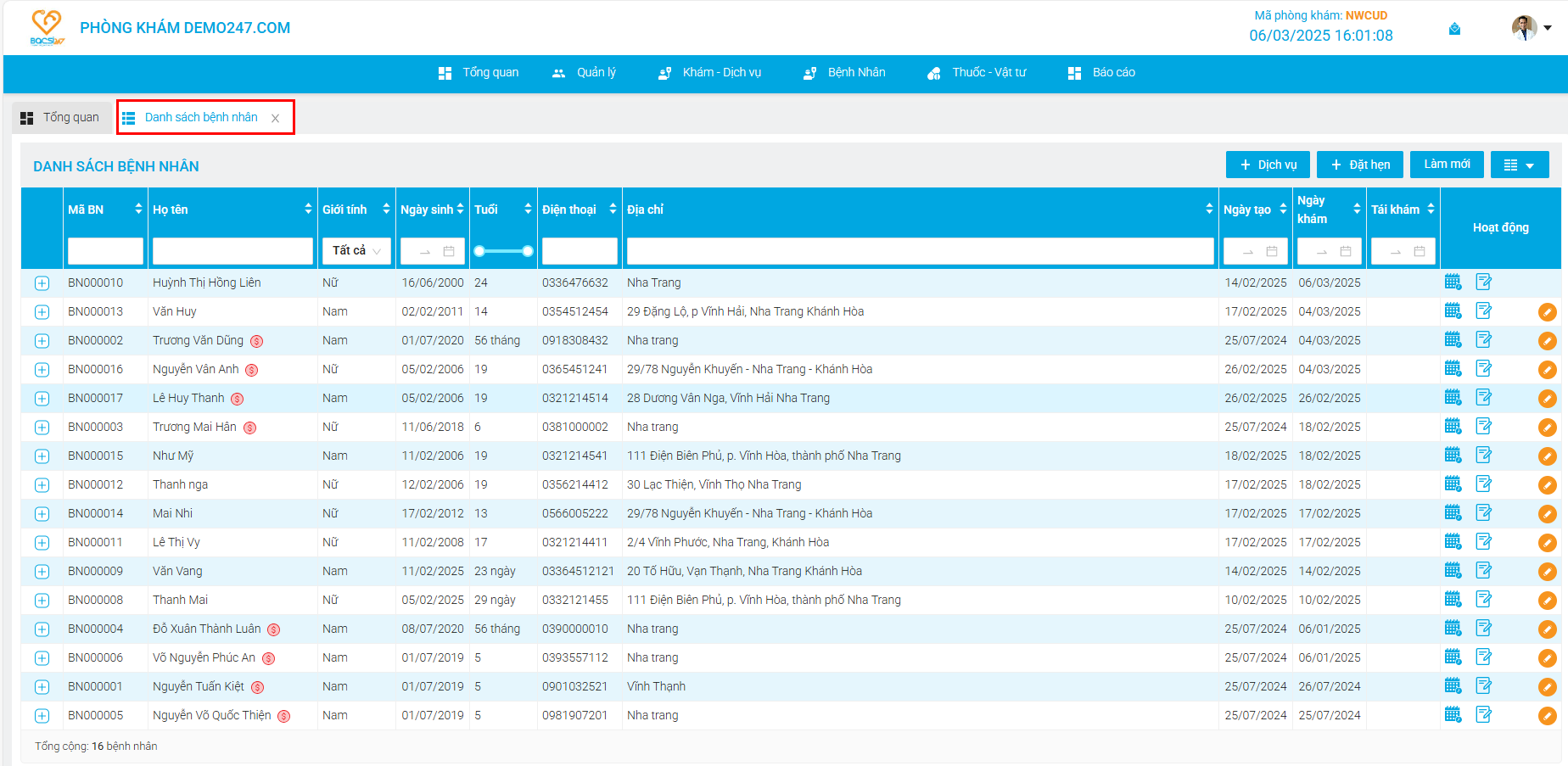
- Doanh thu ngày: Truy cập vào phòng khám đồng thời mở Tab Báo cáo phiếu thu
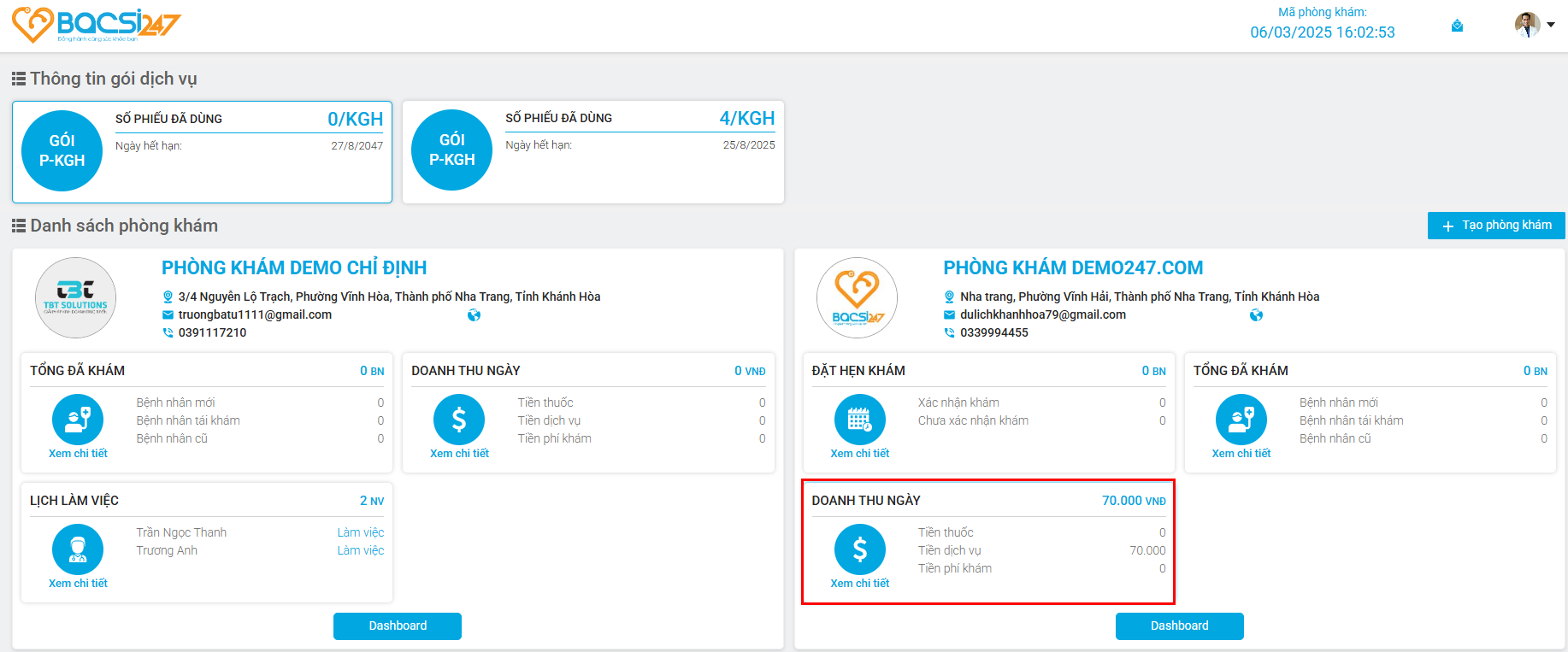
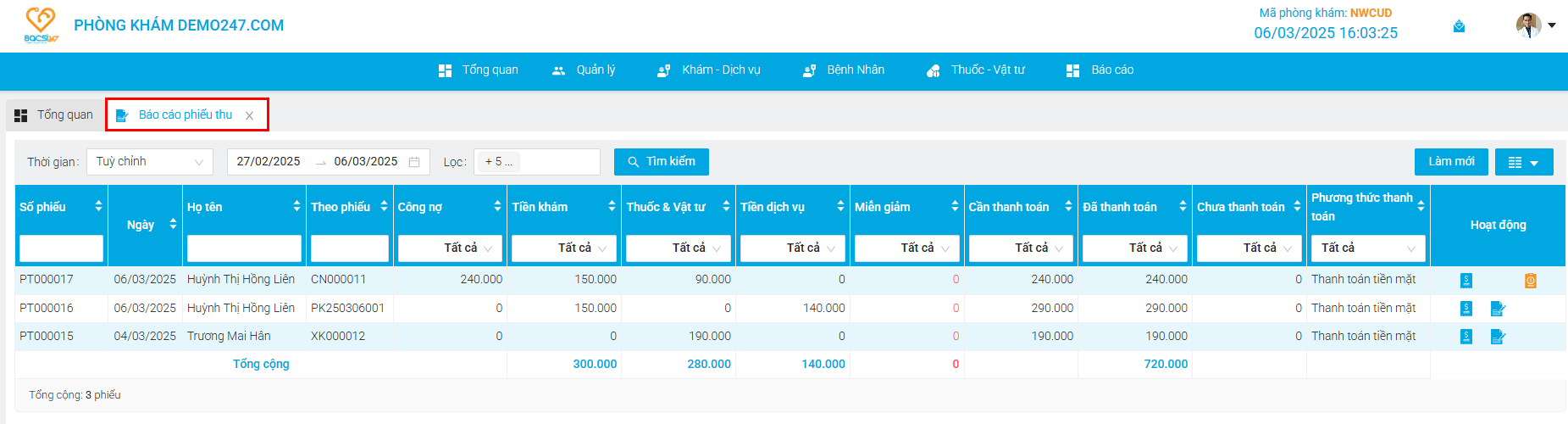
- Lịch làm việc: Truy cập vào phòng khám đồng thời mở Tab Lịch làm việc
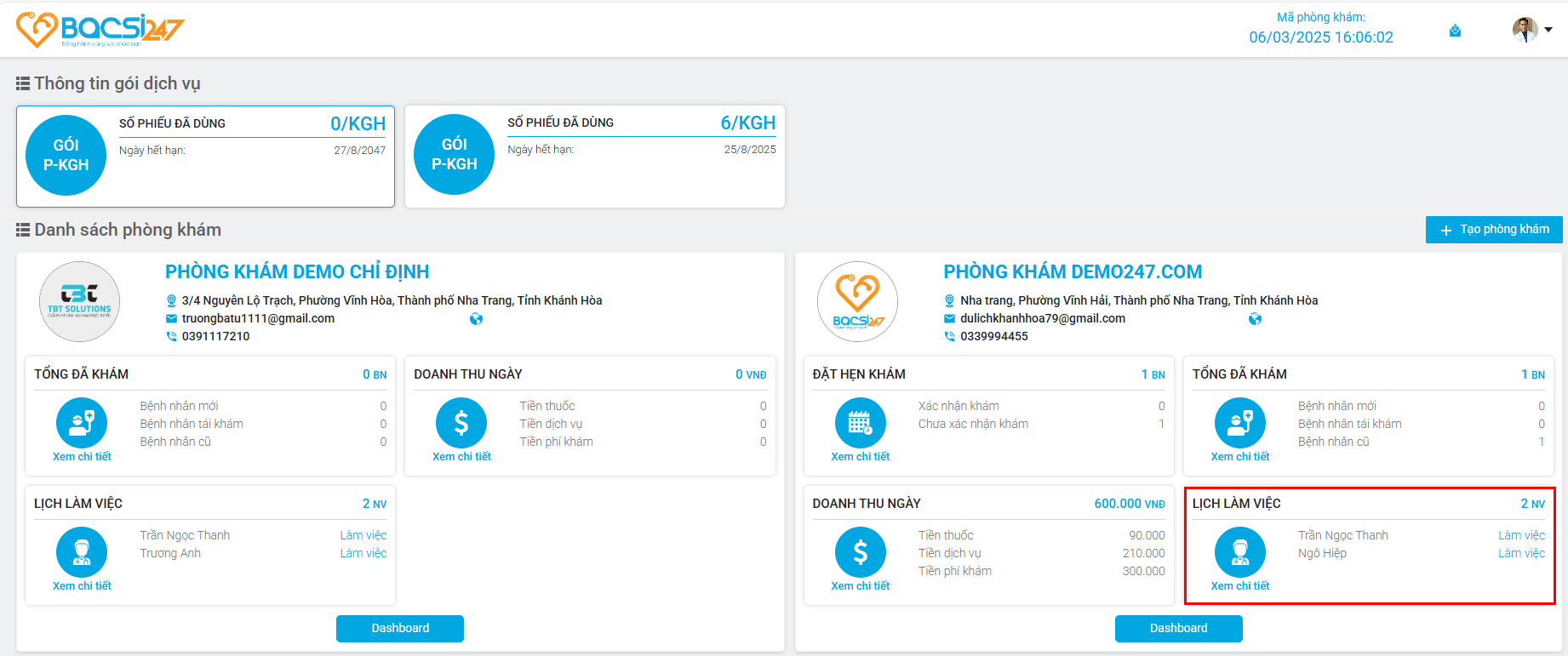
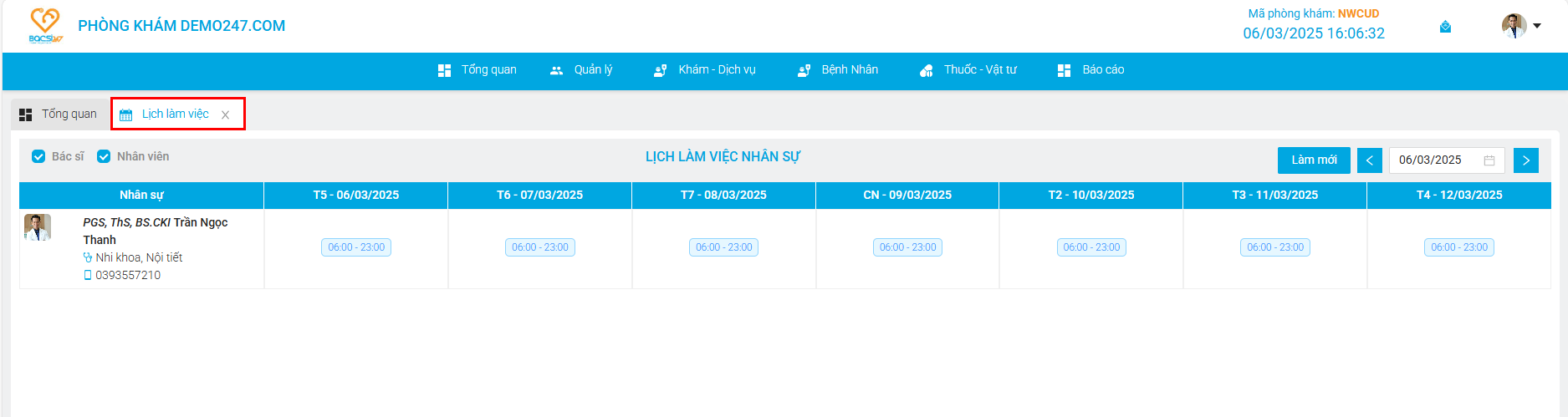
- Dashboard: Truy cập vào trang đầu Tổng quan phòng khám.
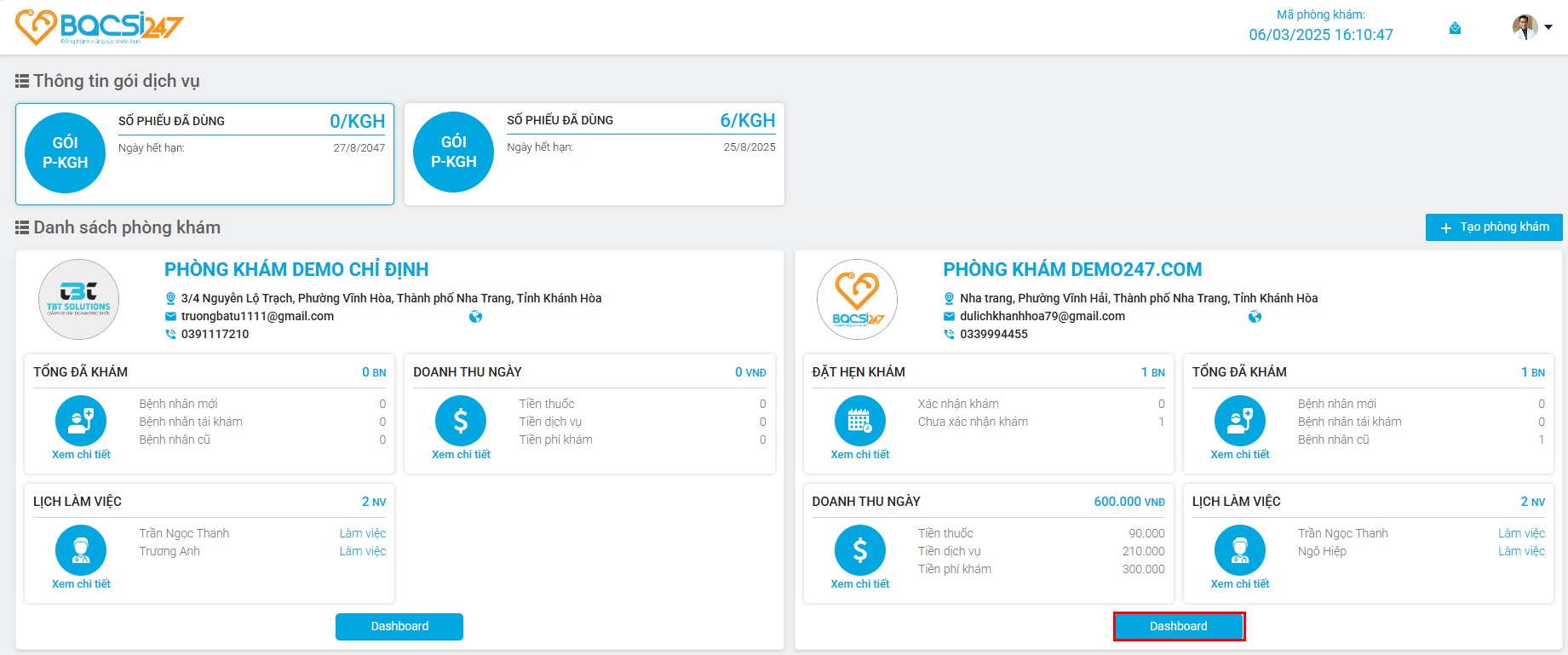
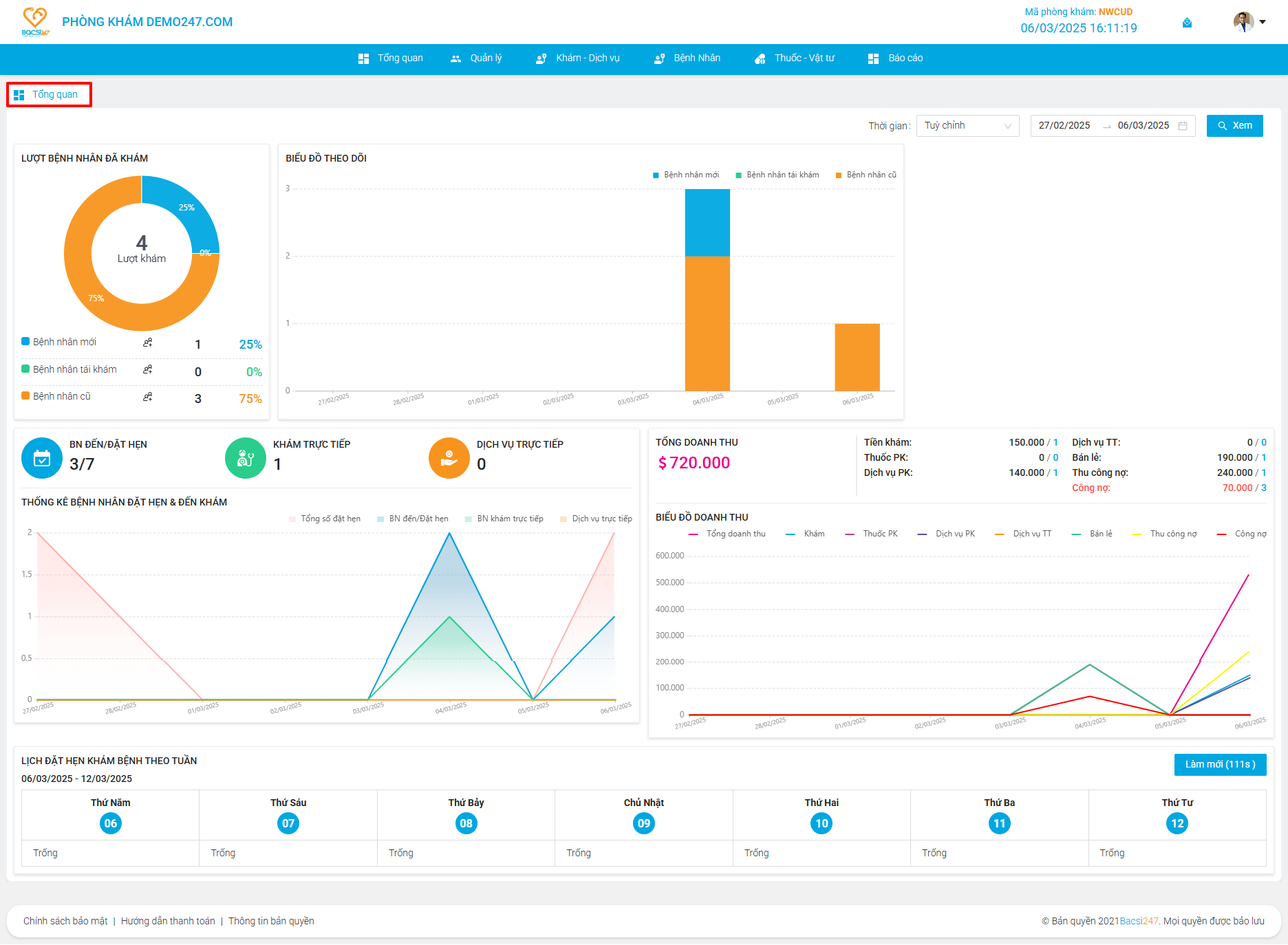
Thông báo
Góc phải bên cạnh biểu tượng tài khoản, chọn icon hộp thư như hình bên dưới để xem thông báo và chấp nhận lời mời làm việc của phòng khám. 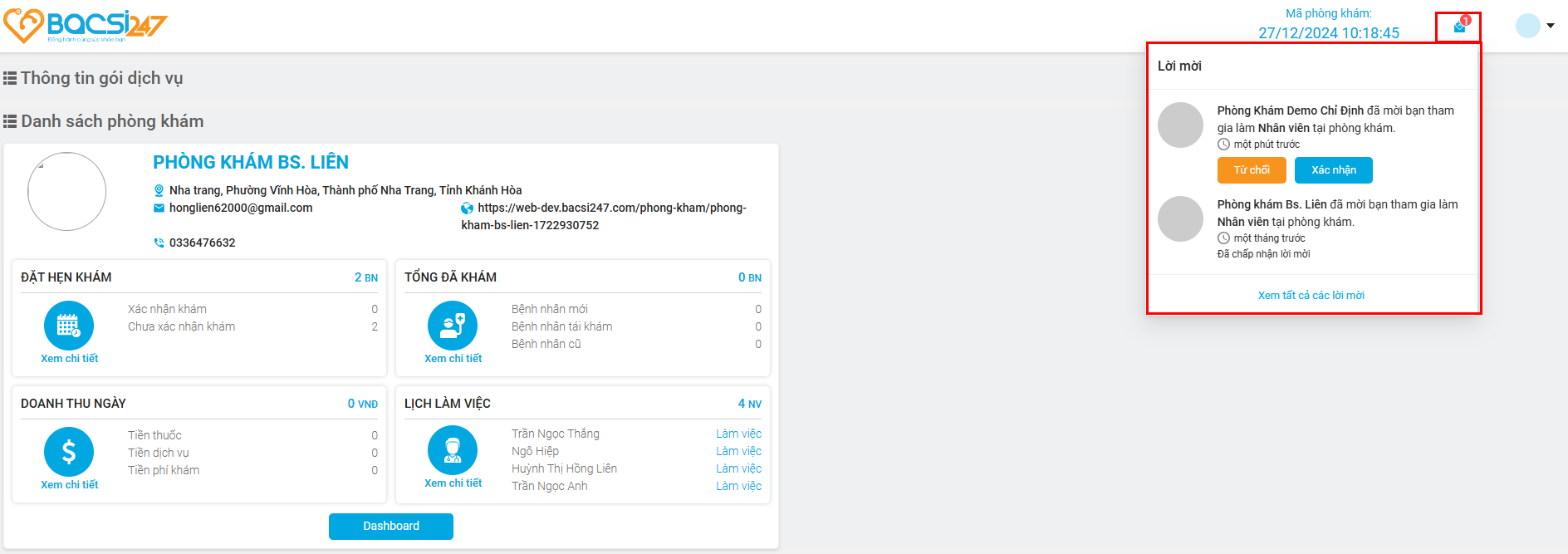 Tại danh sách thông báo lời mời từ phòng khám, có thể Chấp nhận/Từ chối lời mời ở mỗi thông báo
Tại danh sách thông báo lời mời từ phòng khám, có thể Chấp nhận/Từ chối lời mời ở mỗi thông báo
Thông tin gói dịch vụ
- Tên gói dịch vụ đang sử dụng
- Hạn sử dụng gói dịch vụ (Hệ thống hiển thị gia hạn trước 30 ngày, nếu đến hạn mà chưa gia hạn gói thì hệ thống sẽ hạ xuống gói P-360)
Nâng cấp gói
- Gói P-360: luôn hiển thị nâng cấp
- Gói P-600, P-900: hiển thị khi số phiếu dùng đạt 90%
- Gói KGH: Gói cao nhất
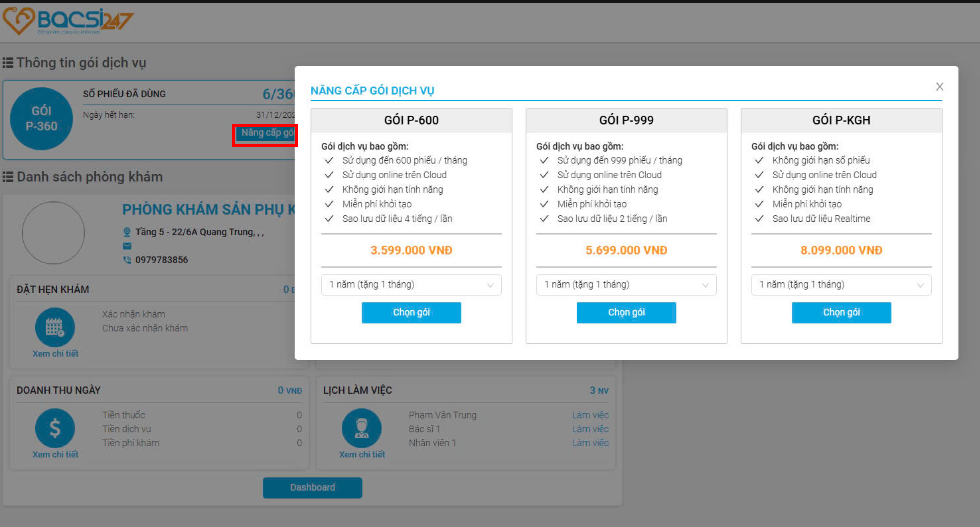
Gia hạn gói
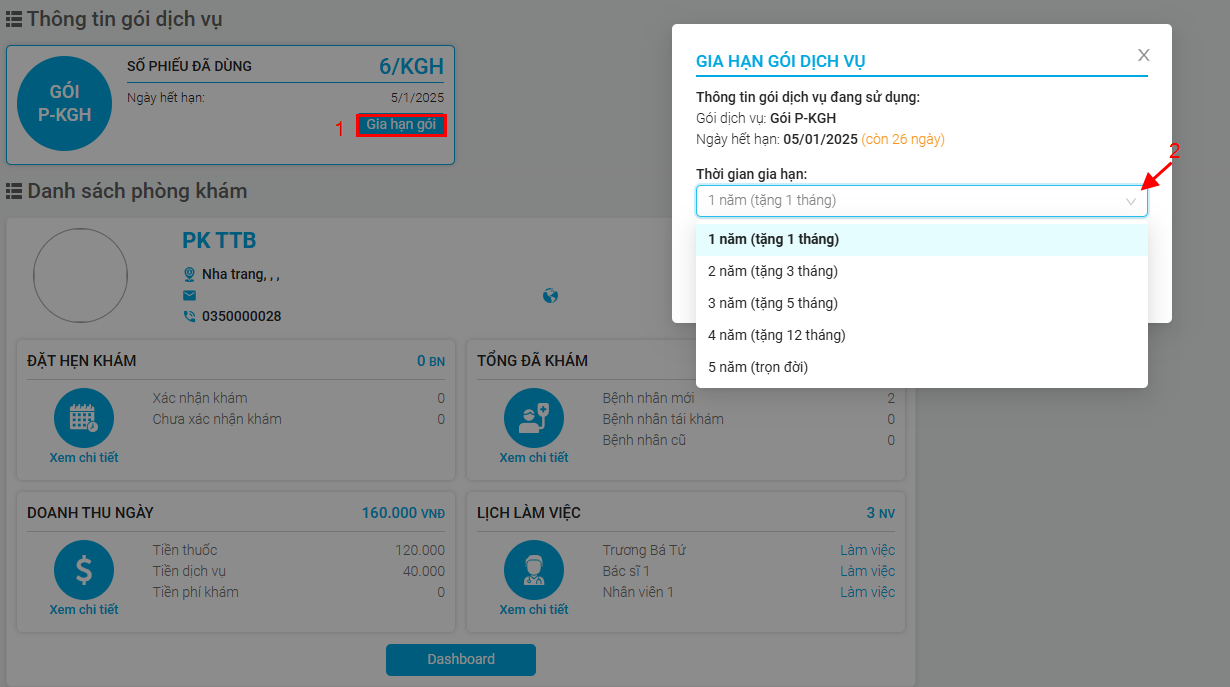
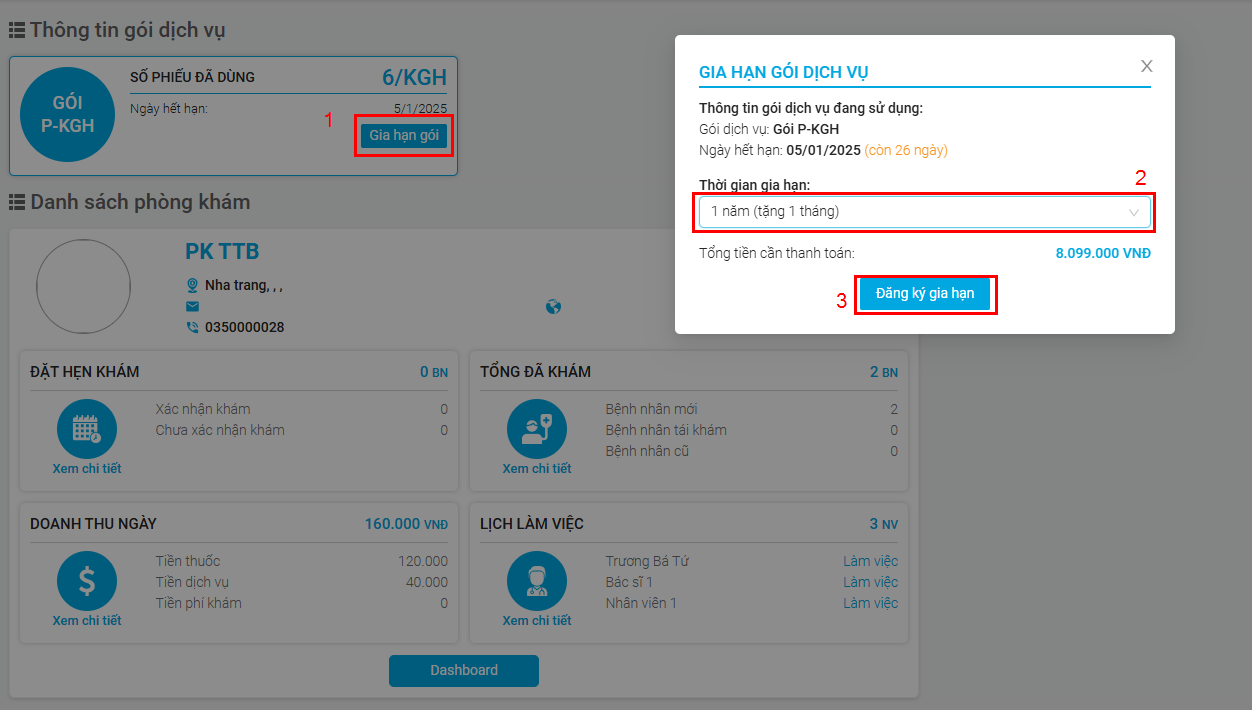 Sau khi đăng ký gia hạn, thanh toán thành công, hệ thống check duyệt rồi sử dụng.
Sau khi đăng ký gia hạn, thanh toán thành công, hệ thống check duyệt rồi sử dụng.
Danh sách phòng khám
Sau khi đăng nhập hệ thống, tại biểu tượng tài khoản góc trên bên phải chọn vào khu vực Ảnh đại diện > Danh sách phòng khám sẽ hiện thị danh sách phòng khám tương ứng với vai trò của mỗi người dùng:
- Vai trò chủ phòng khám: Xem được danh sách phòng khám quản lý
- Vai trò Bác sĩ: Xem được danh sách phòng khám hiện đang tham gia làm việc
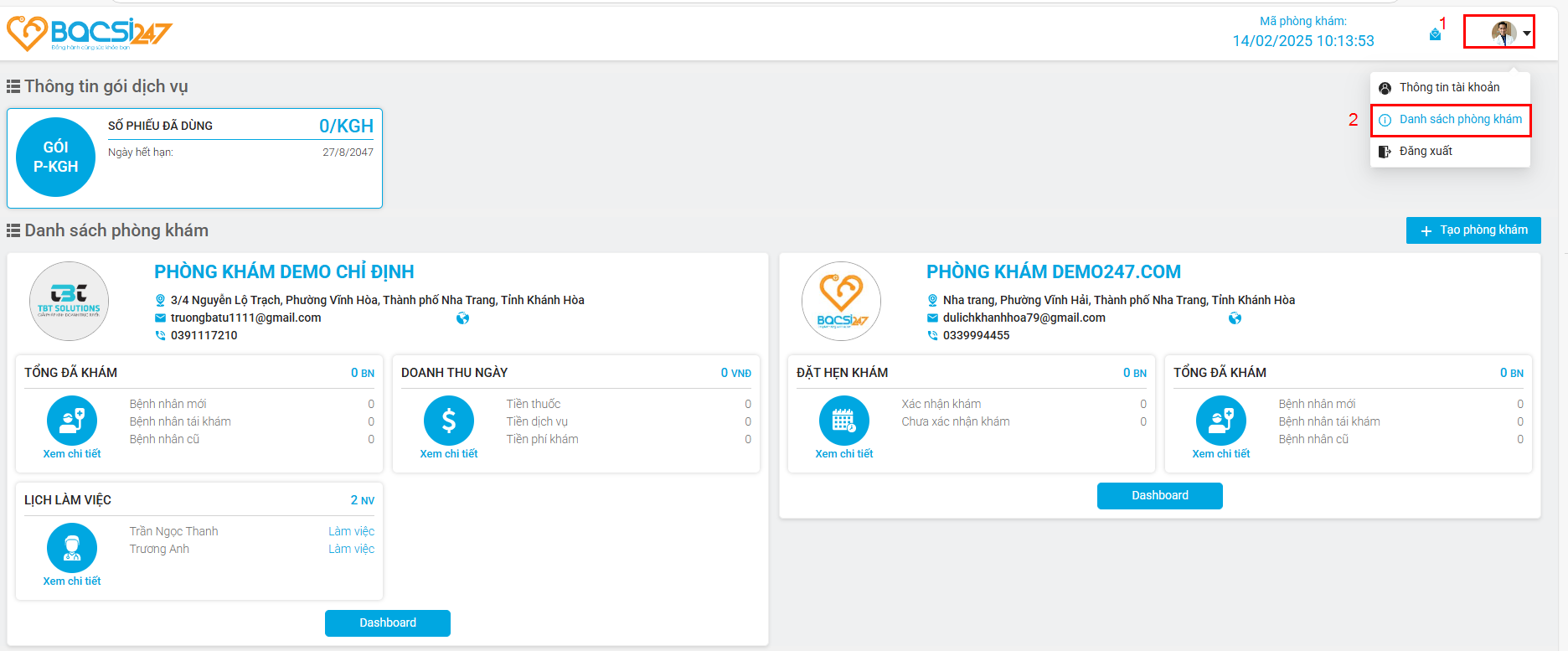
Tạo phòng khám
Chức năng tạo phòng khám dùng cho chủ phòng khám, khi chủ phòng khám đăng nhặp vào hệ thống tại màn hình Danh sách phòng khám hiện thị nút Tạo phòng khám như hình. 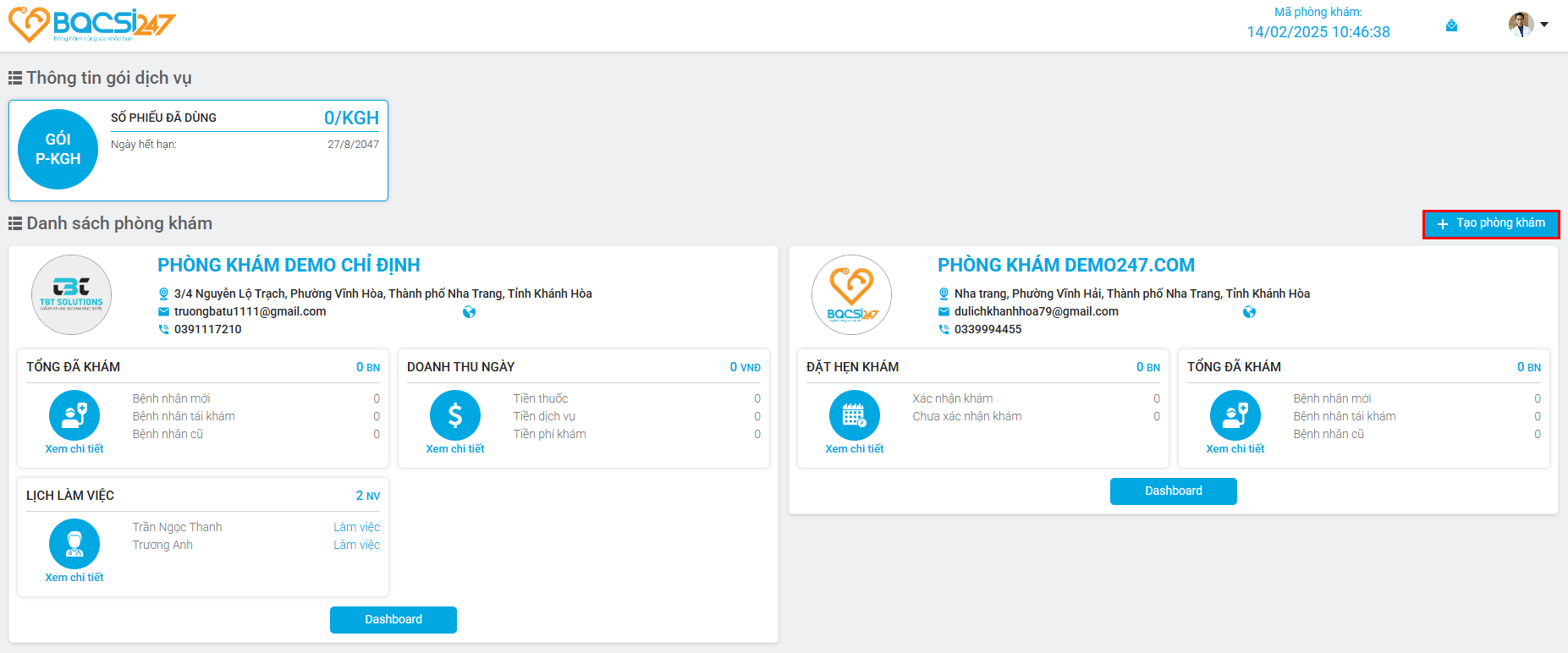
- Click chọn Tạo phòng khám, sẽ mở ra form tạo phòng khám: Nhập đầy đủ các thông tin bắt buộc (*) sau đó click nút Tạo
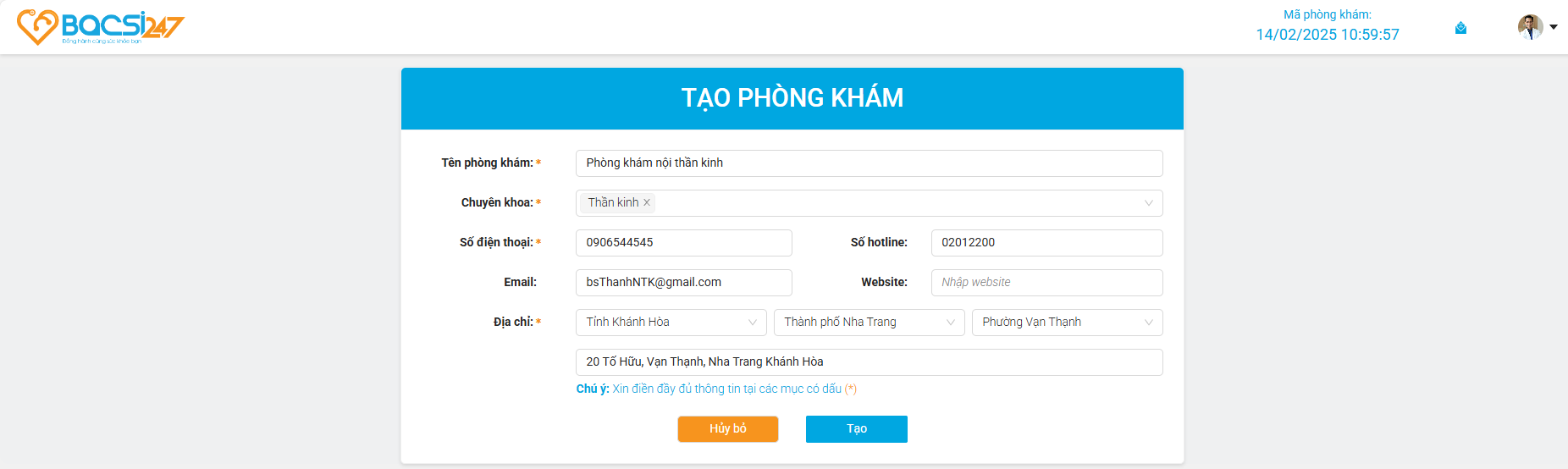
- Sau khi tạo phòng khám, hệ thống hiển thị tại Danh sách phòng khám đợi hệ thống xét duyệt như hình bên dưới